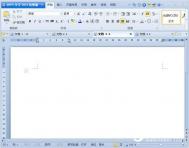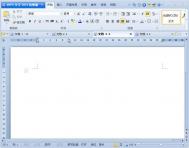WPS怎么设置页码?WPS总是有一些小操作没有掌握,下面就教大家WPS怎么设置页码以及WPS从指定开始设置页码的方法,还没有学会的朋友们可以来看看!
(本文来源于图老师网站,更多请访问http://m.tulaoshi.com/diannaorumen/)
WPS设置页码
第一步、单击WPS文字的插入按钮,选择页眉和页脚中的页码命令;

第二步、在弹出的页码对话框中选择好页码样式,然后单击确定即可插入到文档中。

位置中可以设置页码显示在顶部,还是显示底部位置。对其方式中可以设置页码左、中、右的位置;数字格式中可以设置页码数字的大小格式。

WPS文档指定页开始设置页码
1、点击插入-分隔符,选下一页分节符,按确定,点保存键。
(本文来源于图老师网站,更多请访问http://m.tulaoshi.com/diannaorumen/)2、鼠标仍然定位在正文首行之前,点击视图-页眉和 页脚,此时显示页眉和页脚工具栏。点击在页眉和页脚间切换,切换到页脚状态,单击页眉和页脚工具栏中的同前节此时,你会发现,页脚右上部的同前节的字样消失,变得灰白,不能再选中,然后点击保存键,此时,不要关闭页眉页脚工具栏。

3、选择插入页码-高级-起始页码,默认显示1(此处数字即为正文首页显示的页码),确定,记住按保存键,最后把之前的页眉页脚工具栏关闭。